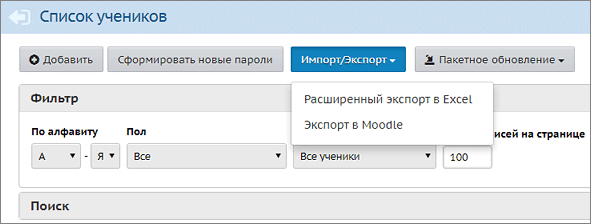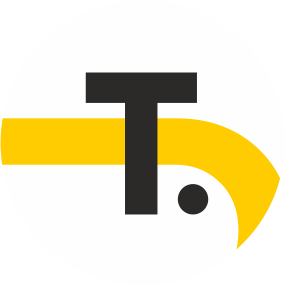как узнать список класса на сайте школы
Как узнать список класса на сайте школы
Для редактирования сведений об учениках у вас должно быть право доступа Редактировать все сведения об учениках и родителях или Редактировать сведения об учениках и родителях в своём классе. Если такого права у вас нет, то для просмотра кратких сведений у вас должно быть право доступа Просматривать краткие сведения об учениках и родителях.
Удаление учащихся
Важно! Если учащийся выбыл из школы, то его нельзя удалять: необходимо перейти в Книгу движения учащихся и создать приказ о выбытии данного ребёнка.
А возможность удаления учащихся (без приказа о выбытии) служит только для удаления явно ошибочных записей. Для удаления учащихся необходимо иметь право доступа Удалять пользователей из системы.
Кнопка «Сформировать новые пароли»
Администратор системы может провести индивидуальную или массовую смену паролей, с присвоением случайных паролей, которые он затем может раздать учащимся.
| 1. | Выведите на экран список учеников (с помощью кнопки Загрузить). |
| 2. | Нажмите кнопку Сформировать новые пароли. |
| 3. | Отметьте учеников, которым система должна сгенерировать новые пароли. Для этого просто щёлкните по нужным строкам в таблице: при выделении строки меняют цвет. Затем нажмите кнопку Продолжить. Обратите внимание! Выбранным ученикам будет сброшен их текущий пароль. |
| 4. | Система присвоит выбранным ученикам новые пароли, которые будут случайной последовательностью латинских букв, цифр и знаков препинания. |
| 5. | На экран будет выведена таблица учеников, которым сформированы новые пароли, с удобной возможностью распечатать этот список. Обратите внимание! Кроме этой таблицы, новые пароли нигде не отображаются, их необходимо сразу распечатать либо скопировать с экрана. |
| 6. | При первом входе в систему ученика с новым паролем, система предложит ему сменить пароль на свой собственный. |
Кнопка Сформировать новые пароли доступна только пользователям с ролью «Администратор системы», причём только если для этой роли выставлены права доступа: Редактировать все сведения об учениках и родителях и Редактировать имена пользователей и пароли учеников и родителей.
Кнопка «Пакетное обновление»
Данная кнопка обеспечивает возможность массового редактирования личных карточек учащихся, например, в случае, когда всем учащимся нужно заполнить какое-то поле. Удобно, что нет необходимости входить в личную карточку каждого ученика.
Подробнее о пакетном обновлении.
Экспорт в Moodle
Данная кнопка в правом верхнем углу экрана позволяет выгрузить список учеников в файл, который затем можно импортировать в систему дистанционного обучения Moodle. (Подробнее о совместной работе систем «Сетевой Город. Образование» и «Moodle» можно прочитать в документации в инсталляционном пакете «Сетевого Города».)
Как узнать список класса на сайте школы
Для редактирования сведений об учениках у вас должно быть право доступа Редактировать все сведения об учениках и родителях или Редактировать сведения об учениках и родителях в своём классе. Если такого права у вас нет, то для просмотра кратких сведений у вас должно быть право доступа Просматривать краткие сведения об учениках и родителях.
Удаление учащихся
Важно! Если учащийся выбыл из школы, то его нельзя удалять: необходимо перейти в Книгу движения учащихся и создать приказ о выбытии данного ребёнка.
А возможность удаления учащихся (без приказа о выбытии) служит только для удаления явно ошибочных записей. Для удаления учащихся необходимо иметь право доступа Удалять пользователей из системы.
Фильтрация списка и быстрый поиск учащихся
Сверху на экране есть секция «Фильтр», в которой необходимо выбрать параметры «По алфавиту» и/или «Пол» и/или «Класс» и нажать кнопку Применить.
Для быстрого поиска ученика щёлкните по секции «Поиск»:
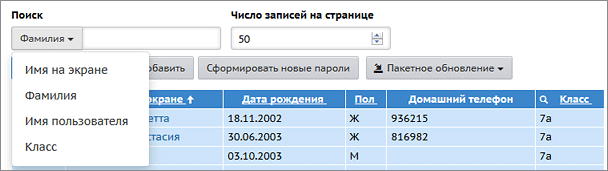
Введите в поле «Фамилия» первые буквы его фамилии и нажмите кнопку Поиск.
Результаты поиска выводятся независимо от выбранных параметров в секции «Фильтр».
Кнопка Импорт/Экспорт
Причём кнопки На печать и Экспорт в Excel выводят только записи, удовлетворяющие параметрам в секции Фильтр.
Сортировка списка учащихся на экране
В таблице учащихся показываются пользовательские имена на экране. Однако, сортировка списка происходит по фамилии, а не имени на экране.
Проверка очереди в 1 класс
Уважаемые родители (законные представители) детей, которые в 2021 году будут зачислены в первые классы муниципальных общеобразовательных организаций города Екатеринбурга!
В рамках приемной кампании зачисления детей в первые классы образовательных организаций, расположенных на территории муниципального образования «город Екатеринбург» на 2021/2022 учебный год, Департаментом образования Администрации города Екатеринбурга разработан сервис предоставления информации об очередности зарегистрированных заявлений о зачислении в первые классы образовательных организаций в режиме реального времени.
Информация об очередности зарегистрированных заявлений постоянно обновляется.
На Официальном портале Екатеринбурга расположена наиболее полная информация о городе и его истории, опубликованы новости Екатеринбурга и его окрестностей, фоторепортажи. Городской портал Екатеринбурга содержит справочные материалы: афиша театров и кино, информация о погоде, каталог предприятий Екатеринбурга, пробки в Екатеринбурге, полная структура органов местного самоуправления, таких как Администрация города Екатеринбурга. Большое количество официальных документов размещено в разделах «Официально», «Власть Екатеринбурга».
На портале работает «Электронная приемная» Администрации Екатеринбурга, действуют сервисы «Поиск лекарств в аптеках города», «Запись к врачу онлайн», «Квартальные Екатеринбурга», «Расчет выкупной цены земельного участка» и другие.
Ознакомиться с новостями, задать вопросы и получить ответы по актуальным темам можно также в рубрике «Гость портала» на Информационном портале Екатеринбурга.
Как посмотреть оценки, ДЗ и расписание в дневнике?
Родители и ученики могут посмотреть основную информацию об оценках, расписании и домашних заданиях. Для этого на главной странице в верхней части основного экрана пользователям нужно нажать на следующие кнопки:
Дальнейшие манипуляции для пользователей системы не будут отличаться.
Где можно посмотреть оценки и отметки об отсутствии?
Для перехода в раздел со списком оценок родителю необходимо выбрать пункт «Дневник» из категории «Дети«. Ученику при этом тоже нужно зайти в «Дневник» из раздела «Образование«.
В разделе «Дневник» родители и ученики смогут посмотреть любую доступную информацию:
В каждой клетке может выставляться символ «Н» (не был на занятии), «П» (отсутствовал по уважительной причине), «Б» (не было по причине болезни), «О» (опоздал), «СП» (свободное посещение уроков).
Домашние задания для ученика
В электроном дневнике можно найти информацию о домашних задания, которые задал учитель для выполнения учеником дома. Перейти в раздел можно одним из следующих способов:
Чтобы просмотреть список заданий на дом, следует установить учебный год, перечень предметов, а также срок сдачи задания. После этого на странице отобразятся все текущие задания по выбранным предметам.
Когда ученик или родитель нажмет на кнопку «Показать«, сервис автоматически предоставит перечень домашних работ.
Из представленного списка пользователь может перейти к конкретному заданию, для этого достаточно кликнуть мышкой на выбранный раздел с указанием ссылки на источник. Сайт автоматически перенаправит пользователя на страницу с подробным описанием условий домашней работы.
Если учитель выберет в качестве ответа на задание файл, ученик сможет прикрепить ответ в системе.
Также в строчке с домашним заданием должна стоять отметка о результате выполнения учеником работы. Справа от задания может стоять надпись «Выдано«, «Отменено«, «Задание в работе«, «На проверке«, «На доработке«, «Выполнено«.
Текущее расписание учебных дисциплин
Дополнительно пользователи могут получить информацию о текущем расписании занятий для конкретного ученика. С этой целью обучающимся необходимо выполнить переход в раздел «Расписание» из вкладки «Образование«. Родителям потребуется перейти в раздел «Расписание» из вкладки «Дети«. После этого сервис автоматически предоставит доступ к списку занятий в течение недели.
Для удобства можно использовать стрелки влево и вправо для просмотра расписания за выбранную неделю.
Звонки в образовательном учреждении
Помимо этого на вкладке «Звонки» располагается информация о времени проведения уроков. Для просмотра достаточно выбрать ученика для отслеживания расписания его занятий в течение текущего периода.
Школы Алтайского края публикуют приказы о зачислении первоклассников
Редакция, Общество, 12:12, 05.07.2021
В этом году в регионе в первый класс пойдет свыше 20 тыс. детей, в Барнауле первый звонок прозвенит примерно для 9,5 тыс. детей
Школы Алтайского края 5 июля выпустят приказы о зачислении учеников в первые классы. Об этом сообщает телеканал «Вести-Алтай».
Документы за подписью директоров образовательных организаций опубликуют на сайтах школ.
Здесь же появится информация о свободных местах, на которые смогут претендовать будущие ученики, у которых нет прописки на закрепленной за школой территории.
Как будут зачислять в первый класс без прописки
Как сообщили в министерстве образования и науки края, для оставшейся «емкости» начальных классов школ сначала проведут анализ.
Подать заявления не по месту жительства можно будет с 6 июля. Сделать это можно как при личном визите в образовательную организацию, так и на портале образовательных услуг Алтайского края.
Документы будут принимать два месяца – вплоть до 6 сентября.
Решение о зачислении ребенка в первый класс будет принято в течение пяти дней после подачи заявления и необходимых документов. Прием в первые классы продлится, пока не будут заполнены все свободные места.
Всего в сентябре в школы края впервые пойдут свыше 20 тыс. детей, в Барнауле первый звонок прозвенит примерно для 9,5 тыс. первоклассников.
На «Госуслугах» произошел сбой из-за наплыва заявлений на выплаты
Число обращений на сайт «Госуслуги» выросло из-за единовременных выплат родителям школьников, а также новых выплат беременным и одиноким родителям